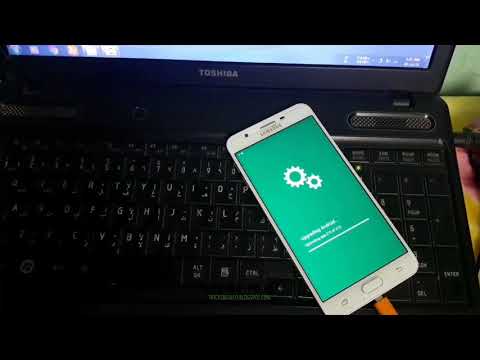
Vsebina
Eden od razlogov za razmislek, zakaj naprava začne postajati počasna, je množica aplikacij, ki se izvajajo v ozadju, vdelana programska oprema pa ne more več poskrbeti za vse. Poleg tega, če so sistemske datoteke in nekateri podatki poškodovani, bi to lahko tudi vplivalo na tovrstno težavo. Imamo bralce, ki so lastniki Samsung Galaxy J7 in so poročali, da so njihove naprave kmalu po posodobitvi vdelane programske opreme začele jecati ali pa so bile slabo delujoče.
V tej objavi vam bom pomagal odpraviti težave s telefonom, ki so po posodobitvi vdelane programske opreme morda naleteli na težave, povezane z vdelano programsko opremo. Vodil vas bom do izključitve vsake možnosti, dokler ne bomo ugotovili razloga, zakaj se težava pojavlja, da bomo lahko poskušali oblikovati rešitev, ki jo bo lahko za vedno odpravila. Če ste torej eden od lastnikov te naprave in imate trenutno podobno težavo, nadaljujte z branjem, saj vam bo ta članek morda nekako pomagal.
Če pa imate še kaj drugega z napravo, obiščite našo stran za odpravljanje težav Galaxy J7, saj smo s tem telefonom že obravnavali več pogostih težav. Verjetno obstajajo rešitve za vaše težave, zato si vzemite čas in poiščite težave, ki so podobne vašim. Če ga ne najdete ali če potrebujete nadaljnjo pomoč, nas kontaktirajte tako, da izpolnite vprašalnik o težavah s sistemom Android. Prosimo, sporočite nam čim več informacij, da bomo tudi lažje odpravili težavo. Ne skrbite, saj to storitev ponujamo brezplačno, zato nam morate le dati dovolj informacij o težavi.
Kako odpraviti težave z Galaxy J7, ki po posodobitvi začne delovati počasi
Če se je težava začela po posodobitvi, ni daleč, da gre le za manjšo težavo, pri kateri so nekatere datoteke in podatki morda poškodovani ali zastareli in jih ni bilo več mogoče naložiti. Evo, kaj morate storiti glede te težave ...
Prva rešitev: Znova zaženite Galaxy J7
Pred vsem drugim poskusite znova zagnati telefon, še posebej, če se prvič srečujete s to težavo. Obstajajo primeri, ko to težavo povzročajo manjše napake v vdelani programski opremi ali sami aplikaciji. Pritisnite to tipko za vklop in znova zaženite telefon, če pa to ne vpliva, poskusite namesto tega narediti prisilni ponovni zagon:
- Pritisnite in pridržite tipki za zmanjšanje glasnosti in tipko za vklop 10 sekund ali več.
Je veliko bolj učinkovit kot običajni ponovni zagon, saj osveži pomnilnik telefona s simulacijo odklopa baterije. Prav tako znova naloži vse storitve in osnovne funkcije vaše naprave. Če pa vas težava po tem še vedno povzroča, nadaljujte z naslednjim korakom.
POVEZANE OBJAVE:
- Kako popraviti Samsung Galaxy J7 (2017), ki se je izklopil in se ne bo znova vklopil [Vodnik za odpravljanje težav]
- Kako popraviti Samsung Galaxy J7 Prime, ki ima izpraznjeno baterijo, črni zaslon in utripajočo modro luč [Vodič za odpravljanje težav]
- Kako popraviti svoj Samsung Galaxy J7, ki se po posodobitvi nenehno izklaplja in naključno znova zažene [Vodič za odpravljanje težav]
- Kaj storiti, če Galaxy J7 Prime zatakne, zamrzne, se ne odziva ali se naključno znova zažene [vodnik za odpravljanje težav]
- Pojavi se Samsung Galaxy J7 "Na žalost se je postopek com.android.phone ustavil" [Vodnik za odpravljanje težav]
Druga rešitev: Telefon zaženite v varnem načinu
Druga možnost, ki jo moramo izključiti, je možnost, da bo morda treba posodobiti nekatere neodvisne aplikacije, saj so morda že zastarele in niso več združljive z novo vdelano programsko opremo. Poskusite zagnati telefon v varnem načinu, da začasno onemogočite vse programe drugih proizvajalcev. Če vaš telefon v tem načinu deluje popolnoma, potem je naš sum potrjen. Naslednja stvar je, da poiščete aplikacijo, ki povzroča težavo, in jo odstranite. Telefon zaženete v varnem načinu:
- Izklopite napravo.
- Pritisnite in držite tipko za vklop / izklop mimo zaslona z imenom modela.
- Ko se na zaslonu prikaže »SAMSUNG«, spustite tipko za vklop.
- Takoj po sprostitvi tipke za vklop pritisnite in držite tipko za zmanjšanje glasnosti.
- Držite tipko za zmanjšanje glasnosti, dokler se naprava ne konča znova.
- V spodnjem levem kotu zaslona se prikaže varen način.
- Ko se prikaže Varni način, spustite tipko za zmanjšanje glasnosti.
Tako odstranite aplikacijo iz Galaxy J7…
- Na začetnem zaslonu povlecite navzgor po praznem mestu, da odprete Aplikacije pladenj.
- Dotaknite se Nastavitve > Aplikacije.
- Na privzetem seznamu tapnite želeno aplikacijo.
- Za prikaz vnaprej nameščenih aplikacij tapnite Meni > Pokaži sistemske aplikacije.
- Dotaknite se UNINSTALL > v redu.
Ugotovitev, katera aplikacija povzroča težavo, je za mnoge uporabnike pogosto izziv. Torej morate odstraniti programe, ki ste jih pred kratkim namestili najprej, ali tiste, ki ste jih namestili pred težavo. Če pa se težava nadaljuje tudi v tem načinu, pojdite na naslednjo rešitev.
Tretja rešitev: Obrišite particijo predpomnilnika
Če obstajajo poškodovani sistemski predpomnilniki, se lahko nekatere aplikacije tudi zrušijo, kar je lahko razlog, da se to dogaja z vašim telefonom. Zaženite telefon v načinu za obnovitev in obrišite particijo predpomnilnika, tako da bodo vsi predpomnilniki zamenjani z novimi:
- Izklopite napravo.
- Pritisnite in držite tipko Povečaj glasnost tipko in Domov tipko, nato pritisnite in držite tipko Moč tipko.
- Ko se prikaže logotip Android, spustite vse tri tipke.
- Sporočilo ‘Namestitev sistemske posodobitve’ se prikaže 30–60 sekund, preden se prikažejo možnosti menija za obnovitev sistema Android.
- Pritisnite tipko Znižaj glasnost tipko večkrat označite obriši particijo predpomnilnika.
- Pritisnite Moč tipko za izbiro.
- Pritisnite tipko Znižaj glasnost tipka za poudarjanje ja, jih pritisnite in pritisnite Moč tipko za izbiro.
- Ko je particija predpomnilnika za brisanje končana, Sedaj ponovno zaženi sistem je poudarjeno.
- Pritisnite tipko Moč tipko za ponovni zagon naprave.
Ko se particija predpomnilnika izbriše iz vsebine, se bo telefon malo zagnal, saj bo te predpomnilnike znova zgradil ali znova ustvaril. Če se težava po tem še vedno dogaja, vam ni preostalo drugega, kot da ponastavite napravo.
Četrta rešitev: Varnostno kopirajte vse datoteke in ponastavite telefon
To je pogosto odgovor na skoraj vsa vprašanja, ki jih povzročajo nekatere aplikacije ali vdelana programska oprema. Počasno delovanje, čeprav je zelo nadležno, je le manjša težava, zato ga lahko glavna ponastavitev odpravi. Zdaj nimate druge izbire, ampak to storite, toda pred ponastavitvijo obvezno varnostno kopirajte pomembne datoteke in podatke, saj bodo izbrisani. Nato sledite naslednjim korakom za ponastavitev telefona:
- Izklopite napravo.
- Pritisnite in pridržite tipko za povečanje glasnosti in tipko Domov, nato pa pridržite tipko za vklop.
- Ko se prikaže logotip Android, spustite vse tipke (približno 30–60 sekund se prikaže „Namestitev sistemske posodobitve“, nato pa pred prikazom možnosti menija za obnovitev sistema Android) „Brez ukaza“).
- Večkrat pritisnite tipko za zmanjšanje glasnosti, da označite »wipe data / factory reset.
- Pritisnite gumb za vklop, da izberete.
- Pritiskajte tipko za zmanjšanje glasnosti, dokler ni označena možnost »Da - izbriši vse uporabniške podatke«.
- Pritisnite gumb za vklop, da izberete in začnete glavno ponastavitev.
- Ko je glavna ponastavitev končana, je označeno »Znova zaženi sistem zdaj«.
- Pritisnite tipko za vklop, da znova zaženete napravo.
Upam, da vam bo ta vodnik za odpravljanje težav pomagal odpraviti težavo s telefonom. Če imate druge pomisleke, ki jih želite deliti z nami, vas prosimo, da nas kontaktirate ali pustite komentar spodaj.
Povežite se z nami
Vedno smo odprti za vaše težave, vprašanja in predloge, zato nas lahko kontaktirate tako, da izpolnite ta obrazec. To je brezplačna storitev, ki jo ponujamo in vam zanjo ne bomo zaračunali niti centa. Vendar upoštevajte, da vsak dan prejmemo na stotine e-poštnih sporočil in se na vsakega posebej ne moremo odzvati. Vendar bodite prepričani, da preberemo vsako prejeto sporočilo. Za tiste, ki smo jim pomagali, razširite glas tako, da naše objave delite s prijatelji ali preprosto všečkate našo Facebook in Google+ stran ali nas spremljajte na Twitterju.
Objave, ki jih morda tudi želite preveriti:
- Aplikacije Samsung Galaxy J7 se ne odprejo po izdaji posodobitve programske opreme in drugih s tem povezanih težavah
- Pojavi se Samsung Galaxy J7 "Na žalost se je postopek com.android.phone ustavil" [Vodnik za odpravljanje težav]
- Kako popraviti svoj Samsung Galaxy J7, ki se ne more več povezati z domačim Wi-Fi in drugimi dostopnimi točkami [Vodnik za odpravljanje težav]
- Kako odpraviti napako Samsung Galaxy J7, ki se nenehno prikazuje »Na žalost se je telefon ustavil« [Vodnik za odpravljanje težav]
- Kako popraviti svoj Samsung Galaxy J7, ki ne more pošiljati / prejemati sporočil SMS in MMS [Vodnik za odpravljanje težav]


